Les diverses exigences en matière de gestion des données dans le monde actuel, révolutionné par les technologies de l'information, ont fait naître le besoin évident de modifier les documents PDF afin d'apporter les changements nécessaires aux données. Si vous recherchez des solutions PDF bon marché, l'éditeur Icecream PDF est un excellent outil pour créer et modifier des fichiers PDF en mode annotation, remplissage de formulaires, édition et gestion des pages. Hormis la possibilité d'effectuer toutes les tâches de base liées aux PDF, l'outil garantit une sécurité totale des données.
Cet article aborde tout ce que vous devez savoir sur Icecream PDF Editor et son alternative la plus appropriée.
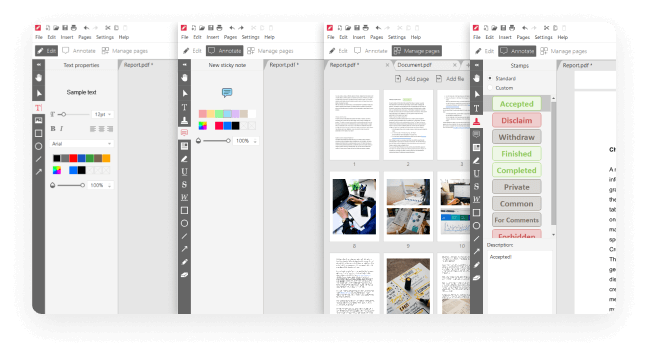
Dans cet article
Qu'est-ce qu'Icecream PDF Editor
Icecream PDF Editor est un programme sophistiqué qui fonctionne comme un lecteur et un éditeur de PDF, avec de nombreuses options disponibles. Ce programme vous permet d'ajouter du texte, de modifier ou de supprimer du texte existant, de protéger les PDF par un mot de passe, de gérer leurs pages (ajouter de nouvelles pages, les faire pivoter, les réorganiser, les supprimer) et d'ajouter des annotations, des images, des tampons et des objets graphiques tels que des lignes, des cercles, des rectangles et des formes à main levée. Il est idéal pour tous ceux qui traitent fréquemment des fichiers PDF.
Configuration requise
Le tableau ci-dessous présente l'environnement d'installation indispensable pour Icecream PDF Editor ainsi que les langues disponibles.
| Système d'exploitation | Windows 11/10/8.1/8/7 |
| Processeur | Intel®/AMD ou tout autre processeur compatible/2.33Ghz |
| RAM | 2G de RAM minimum (4GB pour de meilleures performances) |
| Résolution de l'écran | 1024x768 minimum |
| Espace disque | 200Mo - 2GB |
| Langues | Anglais/Français/Allemand/Italien/Espagnol/Portugais/Arabe/Néerlandais/Polonais/Thaï/Turc/Chinois simplifié |
Fonctionnalités principales
Icecream PDF Editor offre un ensemble de fonctionnalité facile à utiliser. Voici la liste des fonctionnalités les plus fréquemment utilisées pour vous aider à travailler avec des fichiers PDF :
Gestion des pages – En mode "Gestion des pages", vous pouvez réorganiser, faire pivoter, supprimer et ajouter de nouvelles pages. Vous pouvez également extraire des pages individuelles dans un fichier PDF séparé.
Fusionner un PDF – En mode "Editer PDF" ou "Gérer les pages", combinez plusieurs fichiers PDF en un seul.
Créer un PDF – Avec l'éditeur PDF gratuit, vous pouvez créer de nouveaux PDF à partir de zéro. Choisir la taille et l'orientation de la page.
Editer les métadonnées du PDF – L'éditeur PDF vous permet de modifier facilement l'auteur, le sujet, le titre, etc. du document.
Protection du PDF – Protège vos documents sensibles par un mot de passe ou désactive l'option d'édition PDF.
Recherche de votre PDF – Avant d'éditer, faites une recherche rapide dans votre document PDF. Pour votre commodité, la navigation dans les résultats de la recherche est disponible.
Édition de texte et d'objets – Icecream PDF Editor pour Windows est capable d'éditer tous les objets PDF couramment utilisés, tels que les formes, les images et les textes. Modifier la position, le style, faire pivoter, redimensionner et supprimer des objets.
Annoter un PDF – Ajoutez des notes, surlignez du texte, barrez, soulignez et laissez des commentaires avec des tampons, des formes, des flèches et d'autres formes et effets.
Prix
Le tableau suivant montre brièvement les prix et les inclusions spécifiques des versions payantes d'Icecream PDF Editor.
Produit |
Prix (actualisé en janvier 2023) |
Éléments inclus |
| Licence à vie de PDF Editor | 49,95 $ | Frais unique |
Retrait du filigrane par défaut Fusion des fichiers PDF Licence à vie – Windows Usage commercial Assistance prioritaire |
| Package de PDF Professionnel |
69 $ (115 $) Frais unique Editeur PDF - 49,95 $ Convertisseur PDF - 29,95 $ Séparation et fusion de PDF - 29,95 $ |
Licence à vie pour TOUS les produits PDF d'Icecream Apps |
Icecream PDF Editor est-il un outil puissant ?
Afin de vous donner un meilleur aperçu d'Icecream PDF Editor, cette section vous indiquera ses performances, ses avantages et ses inconvénients, ce pour quoi il est le plus efficace, la note attribuée par ses utilisateurs, ainsi que les avis et commentaires de ces derniers.
Avantages, Inconvénients et meilleures solutions
Le tableau suivant résume les avantages et les inconvénients d'Icecream PDF Editor.
Avantages |
Inconvénients |
Idéal pour |
|
Équipé d'un grand nombre de fonctionnalités d'édition de PDF Service clientèle de qualité Interface conviviale |
Pour Windows uniquement Absence d'autres fonctions PDF avancées telles que la fonctionnalité OCR |
Idéal pour ceux qui ont souvent besoin de convertir ou de modifier des fichiers PDF |
Avis et commentaires
D'une manière générale, l'éditeur Icecream PDF est un excellent outil pour gérer et modifier vos documents PDF. Il s'agit d'un éditeur PDF intuitif et gratuit qui vous permet de créer et de modifier des fichiers PDF. Accédez à tous les outils et modes d'édition de PDF dont vous avez besoin grâce au panneau d'outils intuitifs.
L'éditeur PDF permet de modifier le texte, d'ajouter des commentaires, d'éditer, de protéger les fichiers, de gérer les pages, et ainsi de suite. Cependant, d'autres fonctionnalités ne sont pas accessibles sur la version gratuite, notamment la modification du style et de la taille de la police du PDF. Un filigrane apparaît également sur le document modifié avec la version gratuite d'Icecream PDF Editor.
Comment activer Icecream PDF Editor Pro ?
Un guide rapide sur l'activation de la version PRO d'Icecream PDF Editor se trouve en-dessous.
Étape 1 Lancez le programme et allez dans le panneau Paramètres.
Étape 2 Cliquez sur le bouton Activer la version PRO pour procéder à la mise à niveau.

Étape 3 Saisissez ou collez votre clé de licence dans la boîte de dialogue, puis cliquez sur le bouton Activer.
Remarque : Si vous n'avez pas encore de clé de licence, vous pouvez cliquer sur le bouton Acheter votre clé pour l'acheter.

Étape 4 C'est fait ! Votre version d'Icecream PDF Editor PRO est maintenant activée avec succès.
Comment éditer un PDF avec Icecream PDF Editor
Suivez le guide ci-dessous pour éditer vos fichiers PDF avec Icecream PDF Editor.
Étape 1 Lancez le programme Icecream PDF Editor et ouvrez votre fichier. Cliquez sur le bouton Ouvrir... dans l'interface principale de l'outil pour ouvrir un document PDF à modifier. Vous pouvez également choisir votre document en allant sur l'onglet Fichier dans la barre d'outils supérieure.
Vous pouvez également utiliser la méthode standard du "glisser-déposer" pour ajouter des fichiers PDF à la fenêtre d'édition de l'outil.

Étape 2 Allez dans le coin supérieur gauche de la fenêtre du programme et cliquez sur le bouton Editer pour commencer à modifier votre fichier PDF.
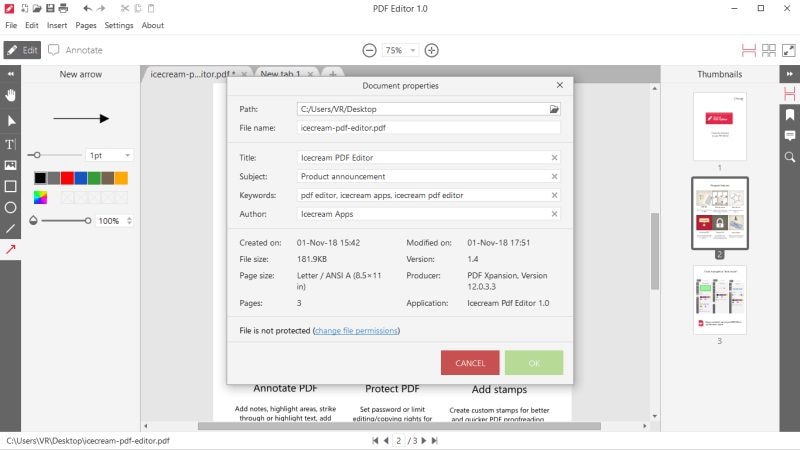
Étape 3 Une fois vos modifications terminées, vous pouvez utiliser la commande "Ctrl + S” ou l'option "Enregistrer" de l'onglet "Fichier" pour enregistrer vos modifications. Si vous souhaitez l'enregistrer dans un nouveau fichier, sélectionnez le bouton Enregistrer sous... au lieu de le faire à partir du même onglet.
Remarque : Icecream PDF Editor propose une version gratuite, mais ses fonctions sont restreintes. Vous devrez acheter sa version PRO si vous souhaitez disposer de plus d'outils d'édition de PDF.
Meilleure alternative à Icecream PDF Editor : PDFelement, un outil PDF tout-en-un
PDFelementIl s'agit d'une alternative à PDF Expert qui offre un ensemble complet de fonctionnalités, dont beaucoup ne sont pas disponibles sans Icecream PDF Editor. Mais la fonctionnalité de PDFelemet n'est pas son seul avantage. La fonctionnalité la plus avantageuse de PDFelement est son faible coût. Malgré une multitude de fonctionnalités utiles (basiques et avancées) et une interface utilisateur UI/UX professionnelle et efficace, il s'agit de l'une des solutions PDF les plus abordables du marché.
 100% sécurité garantie
100% sécurité garantie  100% sécurité garantie
100% sécurité garantie  100% sécurité garantie
100% sécurité garantie  100% sécurité garantie
100% sécurité garantie Système d'exploitation supporté
PDFelement est une solution PDF multiplateforme qui prend en charge Windows, Mac, iOS et Android.
Visionnez la vidéo suivante pour savoir comment éditer des textes dans vos fichiers PDF avec PDFelement.
 100% sécurité garantie
100% sécurité garantie  100% sécurité garantie
100% sécurité garantie  100% sécurité garantie
100% sécurité garantie  100% sécurité garantie
100% sécurité garantie Fonctionnalités principales
L'avantage de PDFelement est qu'il s'agit d'une solution PDF complète qui offre de nombreuses fonctionnalités d'édition de base et avancées. Vous trouverez ci-dessous la liste de ses principales fonctionnalités.
-
Modifier les PDF comme Word
-
Convertir des fichiers vers et depuis des PDF de haute qualité
-
Organiser les pages du PDF
-
Annoter des PDF
-
Créer un PDF à partir de n'importe quel fichier
-
Signer des PDF
-
La fonctionnalité OCR reconnaît le texte dans les documents PDF
-
Créer et remplir des formulaires dans les PDF
-
Visualiser et lire les PDF
-
Protection des PDF par mot de passe
-
Fusionner des fichiers PDF
-
Stockage cloud
De plus, PDFelement offre toujours une excellente expérience à ses utilisateurs grâce à ses produits toujours à jour. Les utilisateurs bénéficient toujours de nouvelles fonctionnalités. Le service d'assistance à la clientèle cherche constamment à satisfaire l'utilisateur, en écoutant les questions et les demandes des clients.
Comment éditer les PDF à l'aide de PDFelement
L'avantage le plus important des fichiers PDF est que le format reste cohérent quelle que soit la personne qui le consulte et que le destinataire du document ne peut pas le modifier. Mais que se passe-t-il si vous décidez de modifier quelque chose dans le document ? C'est possible, et cette partie explique comment PDFelement peut vous aider à éditer facilement du texte dans les PDF.
Étape 1 Lancez PDFelement sur votre appareil et importez votre fichier PDF. Dans la fenêtre d'accueil, cliquez sur le bouton Ouvrir le PDF pour sélectionner et télécharger le fichier PDF, puis commencez à éditer le texte dans le PDF.
 100% sécurité garantie
100% sécurité garantie  100% sécurité garantie
100% sécurité garantie  100% sécurité garantie
100% sécurité garantie  100% sécurité garantie
100% sécurité garantie 
Étape 2 Procédez en cliquant sur le bouton Editer dans le menu supérieur. Puis, cliquez sur l'icône avec le mode Editer. Cela vous permet de passer facilement du mode édition au mode lecture. Vous pouvez désormais éditer votre PDF en apportant les modifications souhaitées. Vous pouvez ajouter ou remplacer du texte et modifier la taille de la police et la couleur.
Remarque : Une fois que vous avez fini de modifier votre PDF, il est recommandé de cocher la case Lire pour mieux visualiser vos documents.

Étape 3 Pour enregistrer vos modifications, allez dans l'onglet Fichier, puis cliquez sur le bouton Enregistrer.
PDFelement vs. Icecream PDF Editor
Pour vous aidez à choisir entre PDFelement et Icecream PDF Editor, nous avons comparé les deux outils en fonction de leurs avantages, de leurs inconvénients, de leur prix, de leur classement par étoiles, des systèmes d'exploitation pris en charge, de leurs fonctionnalités et des groupes auxquels ils sont destinés.
PDFelement |
Icecream PDF Editor |
|
| Avantages |
Offre de nombreuses fonctions avancées d'édition de PDF Excellente service clientèle. Les utilisateurs peuvent faire part de leurs préoccupations 24 heures sur 24, 7 jours sur 7, par l'intermédiaire du service clientèle en ligne, du service d'assistance par courrier électronique, d'un appel téléphonique ou d'un service de discussion en ligne Interface de type Word pour un démarrage en douceur Fonction OCR |
Équipé de fonctions d'édition de PDF de base Bonne assistance à la clientèle. Les utilisateurs peuvent résoudre leurs problèmes grâce au centre d'aide en ligne d'Icecream. Interface conviviale |
| Inconvénients | Son outil de conversion ne vous permet de convertir que la moitié des pages des fichiers PDF si vous utilisez une version d'essai gratuite. |
Pour Windows uniquement Absence de fonctions PDF avancées telles que la fonctionnalité OCR et la création de formulaires |
| Prix |
Particuliers : Plan trimestriel - 29,99 $ ; Plan annuel - 79,99 $ ; Plan perpétuel - 129,99 $ Équipe et Entreprise (le prix varie en fonction du nombre d'utilisateurs) : Plan perpétuel (1 utilisateur) - 139 $ ; Plan annuel (1 utilisateur) - 109 $ Éducation : Plan annuel - 47,99 $ ; Plan perpétuel - 99,9 $ |
Licence à vie (PDF Editor) : 49,95 $ Frais unique Licence à vie (package PDF PRO) : 69 $ (115 $) frais unique ; PDF Editor - 49,95 $ ; PDF Converter - 29,95 $ ; Division er fusion de PDF - 29,95 $ |
| Classement par étoiles des utilisateurs |
Facilité d'utilisation - 4.2 Service clientèle - 4.1 Fonctionnalités - 4.2 Prix (Rapport qualité-prix) - 4.3 Note globale - 4.3 |
Facilité d'utilisation - 3.6 Service clientèle - 3.5 Fonctionnalités - 3.8 Prix (Rapport qualité-prix) - 4.2 Note globale - 3.6 |
| Prix |
Particuliers : Plan trimestriel - 29,99 $ ; Plan annuel - 79,99 $ ; Plan perpétuel - 129,99 $ Équipe et Entreprise (le prix varie en fonction du nombre d'utilisateurs) : Plan perpétuel (1 utilisateurs) - 139 $ ; PLan annuel (1 utilisateurs) - 109 $ Éducation : Plan annuel - 47,99 $ ; Plan perpétuel - 99,9 $ |
Licence à vie (PDF Editor) : 49,95 $ frais unique Licence à vie (package PDF PRO) : 69 $ (115 $) frais unique ; PDF Editor - 49,95 $ ; PDF Converter - 29,95 $ ; Fusion et division de PDF - 29,95 $ |
| Probabilité d'être recommandé par les utilisateurs | 75,9% | 40,0% |
| Classement par étoiles des utilisateurs |
Facilité d'utilisation - 4.2 Service clientèle - 4.1 Fonctionnalités - 4.2 Prix (Rapport qualité-prix) - 4.3 Note globale - 4.3 |
Facilité d'utilisation - 3.6 Service clientèle - 3.5 Fonctionnalités - 3.8 Prix (Rapport qualité-prix) - 4.2 Note globale - 3.6 |
| Fonctionnalités |
Contrôle d'accès/Autorisations Annotations Commentaires/Notes Supprimer des pages Signature électronique Gestion des formulaires Recherche de texte intégral Fusionner/Compléter des fichiers Reconnaissance optique de caractères Convertir PDF Réorganiser les pages Rotation des pages Comparaison côte à côte Filigrane |
Contrôle d'accès/Autorisations Annotations Commentaires/Notes Supprimer des pages Signature électronique Gestion des formulaires Recherche de texte intégral Fusionner/Compléter des fichiers Réorganiser les pages Rotation des pages Comparaison côte à côte |
Conclusion
Icecream PDF Editor est un excellent outil d'édition de PDF, mais il lui manque certaines fonctions PDF avancées qui sont extrêmement utiles pour traiter les PDF. De plus, il n'est compatible qu'avec le système Windows. D'autre part, PDFelement, qui est la solution PDF tout-en-un par excellence, offre tour ce dont vous avez besoin pour répondre à toutes vos exigences en matière de PDF. Il s'agit aussi d'une solution PDF multiplateforme, que vous pouvez utiliser sur Windows, Mac, iOS et les appareils Android.
 100% sûr | Sans publicité |
100% sûr | Sans publicité |



